
Hoje veremos a maneira como podemos ajustar o brilho do teclado no MacBook Pro, MacBook Air e MacBook de 12 polegadas automaticamente. Com isso, o que se consegue é uma interessante economia de energia e, em princípio, o sensor do teclado retroiluminado é o mesmo usado na tela do computador, então quando um desce o outro também desce.
Esta é uma configuração muito interessante para quem não quer ter o teclado desligado e para quem não precisa de brilho constante ao máximo. Alguns usuários desligam e ligam o brilho do teclado a partir das configurações encontradas abaixo das teclas de função, mas todo o processo pode ser realizado automaticamente e hoje veremos como ele é ativado.
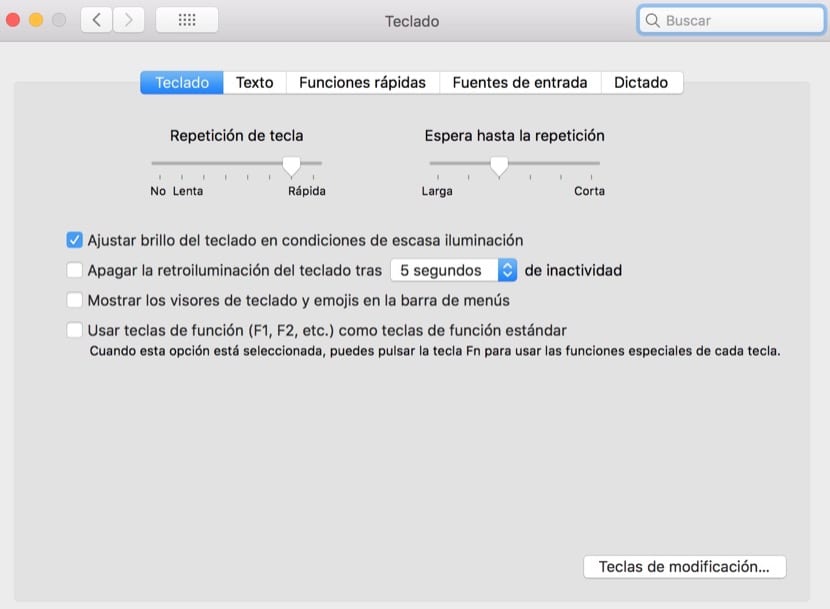
Ajuste o brilho automaticamente
Para que o brilho do teclado se ajuste automaticamente, basta acessar o Preferências do sistema> Teclado e selecione diretamente a guia que diz: «Ajuste o brilho do teclado em condições de pouca luz".
Além de marcar esta caixa, podemos agendar desligamento do teclado durante o tempo ocioso variando de 5 segundos a 10, 30, 1 minuto ou 5 minutos. A desativação também é feita marcando a opção nas configurações do teclado e são muito simples de executar. Com isso, o que conseguimos é um menor consumo de energia do Mac, embora seja verdade que cada vez que essa iluminação é melhorada e agora quase não há consumo.